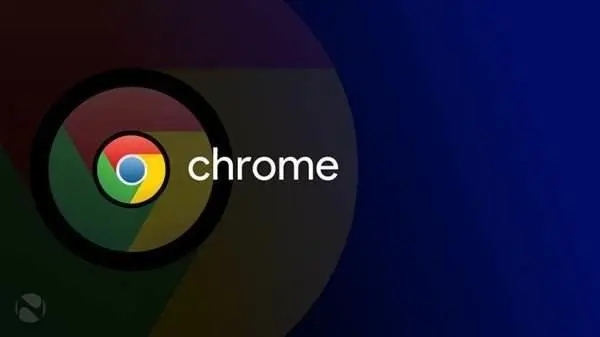
谷歌浏览器的快捷键大全
随着互联网的普及,谷歌浏览器(Google Chrome)凭借其快速、简洁的界面和强大的扩展功能,成为了全球最受欢迎的网络浏览器之一。为了提高用户的使用效率,谷歌浏览器提供了一系列便捷的快捷键。掌握这些快捷键,不仅可以加速浏览网页的速度,还能提升工作效率,帮助用户更好地管理标签页、书签以及设置。以下是一些常用的谷歌浏览器快捷键,帮助您更方便地进行在线冲浪。
基础操作快捷键
1. 打开谷歌浏览器:Windows和Linux系统按下“Ctrl + N”,Mac系统则为“Command + N”。
2. 打开新标签页:Windows和Linux系统按下“Ctrl + T”,Mac系统则为“Command + T”。
3. 关闭当前标签页:Windows和Linux系统按下“Ctrl + W”,Mac系统为“Command + W”。
4. 恢复关闭的标签页:Windows和Linux系统按下“Ctrl + Shift + T”,在Mac系统中使用“Command + Shift + T”。
导航与搜索快捷键
1. 刷新当前页面:Windows和Linux系统可以使用“F5”或“Ctrl + R”,而Mac系统则是“Command + R”。
2. 强制刷新页面(不使用缓存):Windows和Linux系统按下“Ctrl + F5”或“Shift + F5”,Mac系统使用“Command + Shift + R”。
3. 移动到地址栏:Windows和Linux系统按下“Ctrl + L”或“Alt + D”,在Mac系统中使用“Command + L”。
4. 进行网页搜索:在地址栏中输入关键词后按“Enter”。
标签页管理快捷键
1. 在标签页之间切换:Windows和Linux系统按“Ctrl + Tab”或“Ctrl + Shift + Tab”,Mac系统按“Command + Option + Right Arrow”或“Command + Option + Left Arrow”。
2. 移动当前标签页:Windows和Linux系统按住“Ctrl”并拖动标签页,Mac系统则使用“Command”。
3. 将当前标签页固定:右键点击标签页,选择“固定标签页”或者使用“Ctrl + Shift + P”来快速完成。
书签与历史记录快捷键
1. 添加当前网页到书签:Windows和Linux系统按“Ctrl + D”,Mac系统为“Command + D”。
2. 查看书签管理器:Windows和Linux使用“Ctrl + Shift + O”,Mac使用“Command + Option + B”。
3. 打开历史记录:Windows和Linux系统按“Ctrl + H”,而Mac系统按“Command + Y”。
4. 清除浏览数据:Windows和Linux系统使用“Ctrl + Shift + Delete”,Mac系统使用“Command + Shift + Delete”。
其他实用快捷键
1. 打开开发者工具:Windows和Linux用户可按“Ctrl + Shift + I”或“F12”,Mac用户使用“Command + Option + I”。
2. 切换全屏模式:Windows和Linux用户按“F11”,Mac用户为“Control + Command + F”。
3. 打开任务管理器:Windows和Linux用户通过“Shift + Esc”可以轻松访问。
总结
掌握这些谷歌浏览器的快捷键,可以让您的上网体验更加顺畅。无论是日常的网页浏览,还是进行复杂的操作,快捷键都能大大提高工作效率。建议您将常用的快捷键牢记于心,逐步培养使用习惯,享受更加高效的网络生活。随着浏览器的持续更新,谷歌浏览器可能还会推出更多新功能和快捷键,保持关注,您将会发现更大的便利。











